在现代办公软件中,数学公式的编辑与插入是一项常见的需求。对于很多需要定期处理数学文档的用户来说,MathType公式编辑器是一款非常实用的工具。本文将详细介绍如何将MathType公式编辑器应用到WPS Office中,无论是日常教学,科研论文编写,抑或是其他需要进行数学表达的场合,本文内容将为您提供有价值的帮助。
1. MathType公式编辑器的简介
MathType是一款功能强大的公式编辑工具,支持多种数学符号和结构的编辑。用户可以轻松插入和编辑复杂的数学公式,满足不同类型文档的需求。与WPS Office的结合使用,可以极大地方便用户在文档中插入数学公式。
MathType的主要功能包括:多种符号选择、公式排版、以及个性化设置,这些功能使得撰写数学文档变得非常高效。
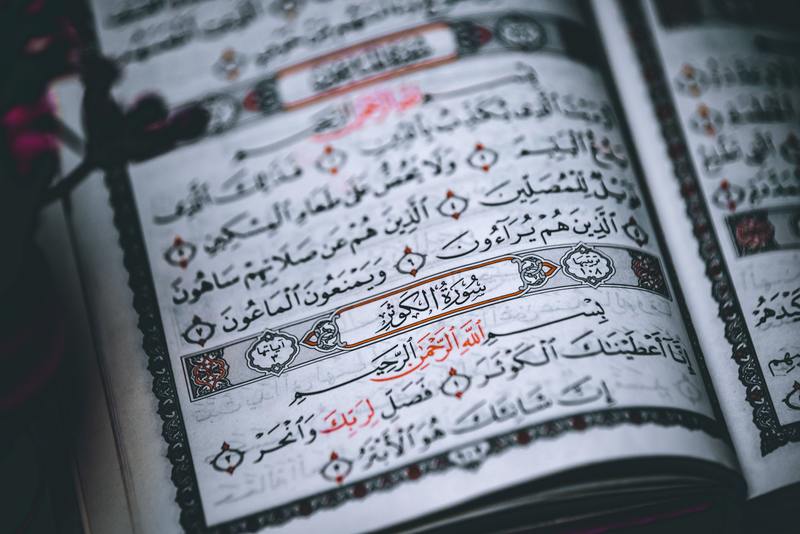
2. 安装MathType公式编辑器
要在WPS中使用MathType,首先需要在计算机上安装MathType软件。可以通过访问MathType的官方网站下载并进行安装,通常安装过程非常简单,跟随提示即可完成。
安装完成后,打开软件并进行必要的配置,包括设置快捷键以及界面布局等,以提高使用效率。
3. 在WPS中插入MathType公式
在WPS Office中使用MathType公式编辑器插入公式相对简单。以下是具体步骤:
3.1 打开WPS文档
首先,启动WPS Office,然后新建或打开一个已有文档。在文档中需要插入数学公式的地方进行点击,准备插入公式。
3.2 启动MathType编辑器
在WPS的菜单栏中,通常能找到“插入”选项,在其下方可以找到“公式”或“MathType”的相关选项。选择这个选项后,MathType编辑器会被调用,用户可以开始创建需要的数学公式。
3.3 编辑与插入公式
在MathType界面中,选择适合的符号和结构,进行公式的编辑。编辑完成后,点击“文件”菜单中的“关闭并返回WPS”,即可将编辑好的公式插入到WPS文档中。
4. MathType的其他功能
除了基本的公式编辑和插入功能,MathType还提供了一些附加功能,帮助用户更加高效地使用。
4.1 公式的回编辑功能
当插入的公式需要修改时,用户只需**双击**已经插入的公式,将会再次打开MathType编辑器进行编辑。修改完成后,重复插入的步骤即可。
4.2 公式样式的更改
用户可以在MathType中保存不同的公式样式,通过“样式”菜单自定义公式的外观,使文档保持一致性。
4.3 公式的导入与导出
MathType支持将公式以多种格式导入与导出,方便与他人分享或在不同软件之间转移。常用的格式包括LaTeX和MathML。
5. 常见问题解答
在使用MathType与WPS结合的过程中,用户可能会遇到一些问题,以下是一些常见的问题解答。
5.1 插入公式后无法看到公式内容
有时插入公式后可能出现无法显示的情况,通常是由于软件版本不匹配或未正确安装造成的。建议重新检查MathType的安装,以及WPS的更新状态。
5.2 如何更改公式的大小或位置
插入后可以点击选中的公式,通过拖动边框调整大小,或者在属性设置中调整其位置与对齐方式,以达到理想效果。
5.3 MathType与WPS不兼容怎么办
如果遇到软件不兼容的问题,可以尝试更新MathType和WPS到最新版本,通常新版本会解决一些兼容性问题。
6. 总结
MathType公式编辑器是一种非常实用的工具,可以有效提高WPS Office中数学公式的编辑效率。无论是用于教学还是科研,都能够极大地满足用户的需求。希望通过本篇文章,您能掌握如何将MathType应用到WPS中,提升您的办公效能。










